- Тип техники
- Бренд
Просмотр инструкции сотового gsm, смартфона Sony Xperia L1 Dual SIM (G3312), страница 51
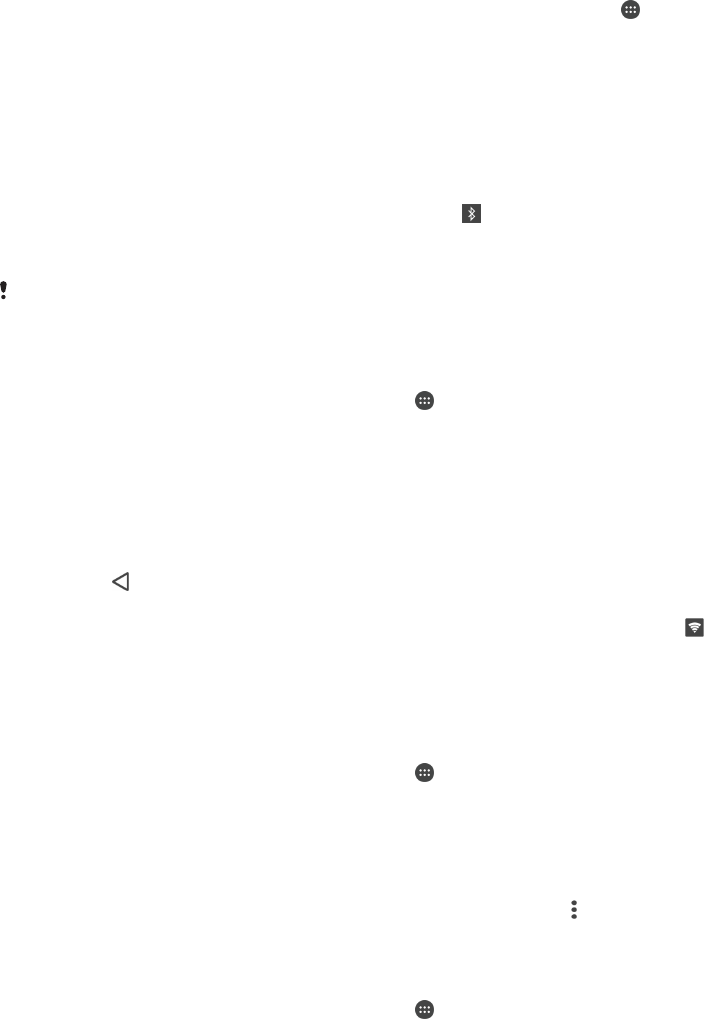
Предоставление подключения для передачи данных другому устройству
Bluetooth®
1
Убедитесь, что ваше устройство и другое устройство Bluetooth® сопряжены друг с другом и
что на вашем устройстве включена передача данных.
2
На своем устройстве: Перейдите на Начальный экран и коснитесь .
3
Найдите и коснитесь Настройки > Ещё > Режим модема и порт. точка дост.,
затем коснитесь ползунка рядом с Режим модема Bluetooth для включения функции.
4
На устройстве Bluetooth®: настройте устройство на получение сетевого подключения
с помощью Bluetooth®. Если в качестве устройства выступает компьютер, обратитесь к
соответствующим инструкциям для завершения настройки. Если устройство работает под
управлением ОС Android™, коснитесь значка параметров рядом с именем сопряженного
устройства в меню Настройки > Bluetooth > Сопряженные устройства, затем
установите флажок Интернет-доступ.
5
На своем устройстве: дождитесь появления значка
в строке состояния. Настройка
будет завершена, как только он отобразится.
6
Коснитесь ползунка Режим модема Bluetooth еще раз для отключения функции.
Функция Режим модема Bluetooth отключается при каждом выключении устройства или
функции Bluetooth®.
Использование устройства в качестве портативной точки доступа Wi-Fi
1
Перейдите на Начальный экран и коснитесь .
2
Найдите и выберите Настройки > Ещё > Режим модема и порт. точка дост..
3
Коснитесь Настройки мобильной точки доступа > Настройка точки
доступа.
4
Введите сведения Имя сети (SSID).
5
Чтобы выбрать тип защиты, коснитесь поля Безопасность. При необходимости
введите пароль.
6
Коснитесь Сохранить.
7
Коснитесь
, а затем коснитесь ползунка Мобильная точка доступа для включения
функции.
8
При запросе коснитесь ОК для подтверждения. В строке состояния появится значок
после активации портативной точки доступа Wi-Fi.
Разрешение устройству с поддержкой WPS использовать ваше подключение для
передачи данных
1
Убедитесь, что ваше устройство работает в качестве портативной точки доступа.
2
Перейдите на Начальный экран и коснитесь
.
3
Найдите и коснитесь Настройки > Ещё > Режим модема и порт. точка дост. >
Настройки мобильной точки доступа.
4
В разделе Настройка точки доступа проверьте, что ваша точка доступа защищена
паролем.
5
Включите параметр Видимое, если он выключен.
6
Коснитесь Кнопка WPS, затем следуйте указаниям. Или коснитесь
> WPS PIN
Entry, затем введите PIN, который отображается на устройстве с поддержкой WPS.
Переименование или защита мобильной точки доступа
1
Перейдите на Начальный экран и коснитесь
.
2
Найдите и коснитесь Настройки > Ещё > Режим модема и порт. точка дост..
3
Коснитесь Настройки мобильной точки доступа > Настройка точки
доступа.
4
Введите сведения Имя сети (SSID).
5
Чтобы выбрать тип защиты, коснитесь поля Безопасность.
6
При необходимости введите пароль.
7
Коснитесь Сохранить.
Контроль использования данных
Доступно отслеживание объема загруженных и отправленных с устройства данных по мобильной
сети или сети Wi-Fi за определенный период времени. Например, можно узнать объем данных,
переданных отдельными приложениями. Кроме того, при передаче данных по мобильной сети
51
Это Интернет-версия документа. © Печать разрешена только для частного использования.
Ваш отзыв будет первым



